大家都喜欢简单、轻松、高效的学习过程,天极软件在去年推出了《软件应用多媒体教程》和《Photoshop多媒体教程》,用生动的flash 和avi方式向大家介绍软件应用,受到大家的欢迎。
今年“办公软件”栏目推出Gif动画图解系列教程(如《Word动画教程》),各种操作过程轻松简单、一目了然,希望能帮助大家轻松掌握办公软件的各种操作技巧。
今天我们用动画的形式介绍在Excel文件模版的保存、调用的方法和技巧。更多Excel动画教程参见《Excel动画教程》。
一、模版的保存
我们经常可能要使用一个固定格式的表格,我们可以将其保存为模板。
表格制作好了以后,执行“文件→保存”命令,打开“另存为”对话框,将“文件类型”设置为“模板(*.xlt)”,然后取名保存即可。
具体操作的动画演示过程如下:
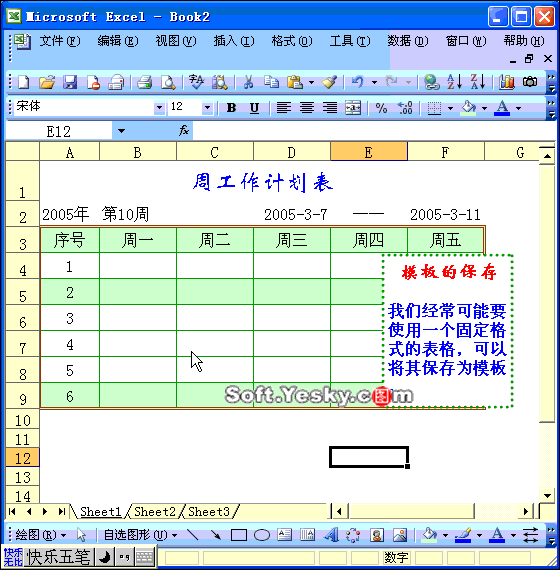
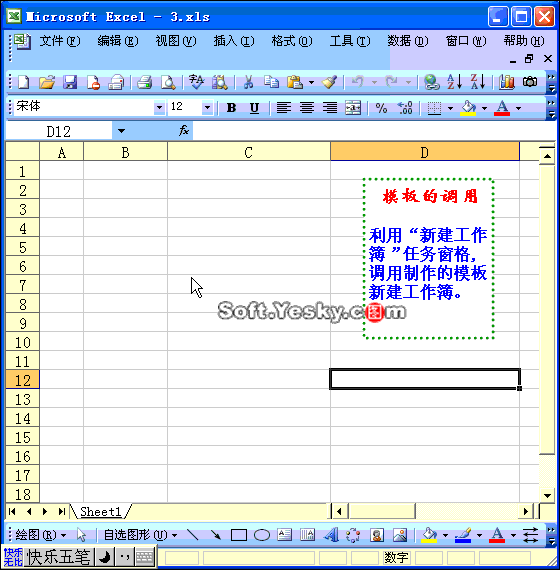
| Word教程网 | Excel教程网 | Dreamweaver教程网 | Fireworks教程网 | PPT教程网 | FLASH教程网 | PS教程网 |
| HTML教程网 | DIV CSS教程网 | FLASH AS教程网 | ACCESS教程网 | SQL SERVER教程网 | C语言教程网 | JAVASCRIPT教程网 |
| ASP教程网 | ASP.NET教程网 | CorelDraw教程网 |
 QQ:2693987339(点击联系)购买教程光盘
QQ:2693987339(点击联系)购买教程光盘